
Graças a eles podemos ter um aplicativo ou utilitário a apenas um clique de distância se usarmos uma de suas muitas funções disponíveis, a do widget. Até hoje, os desenvolvedores vêm adicionando isso como algo que agrega versatilidade à sua ferramenta e, ao mesmo tempo, facilita o gerenciamento de quem faz o download.
Você pode criar um widget manualmente se decidir, embora outra das muitas opções seja poder removê-lo se você perceber que ele não traz nada para você. Na computação, um widget é conhecido como um pequeno aplicativo que dá fácil acesso às funções de um aplicativo de um desenvolvedor.
Neste tutorial vamos explicar como remover wdigets em dispositivos android, retirando assim os espaços ocupados por essas reconhecidas utilidades. Ao remover um, o usuário terá mais espaço disponível em sua tela e na área de trabalho, geralmente ocupa um pouco de espaço na tela principal ou secundária.
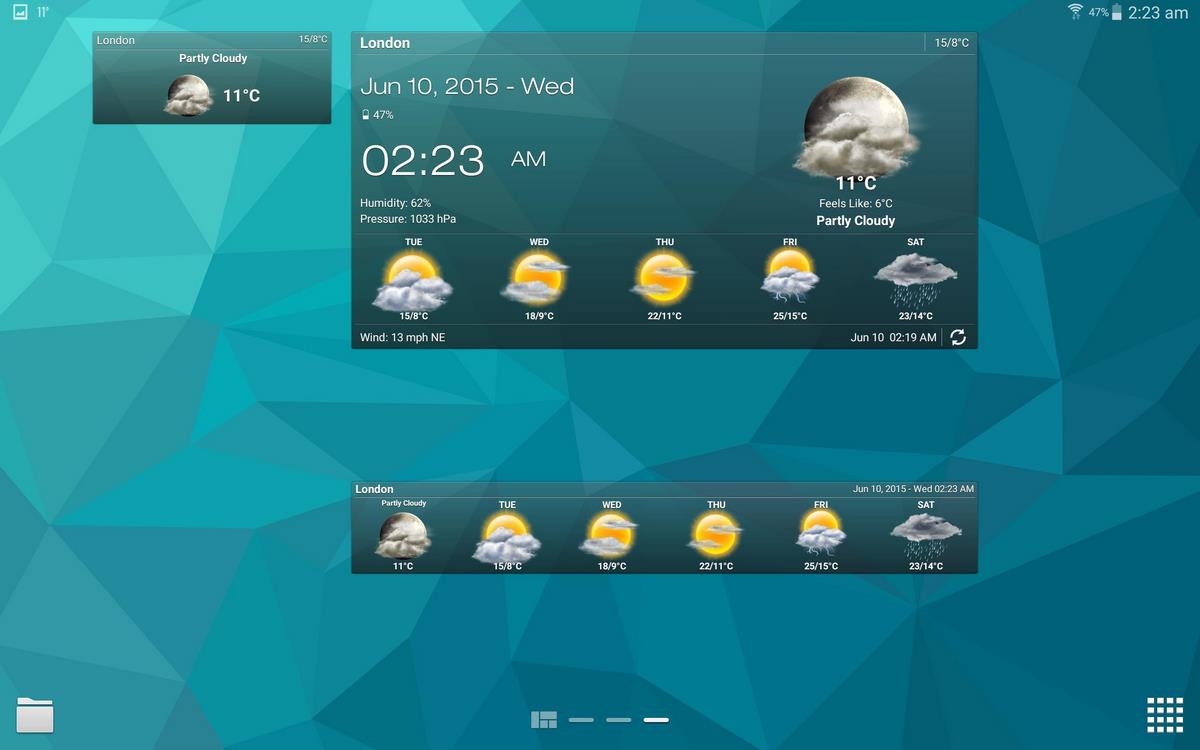
Os widgets são úteis?
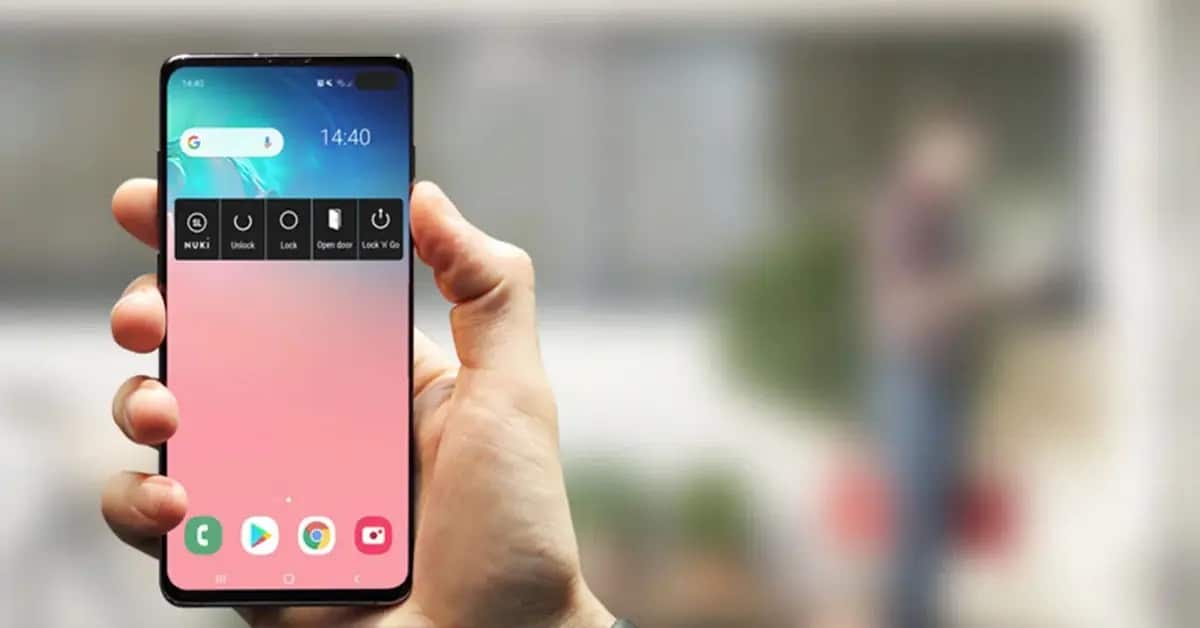
Widgets são muito úteis, com certeza você tem alguns ativos na tela, entre eles, por exemplo, o relógio, que apesar de ser do sistema, é um dos importantes. O clima é outro daqueles que tem sido valioso conhecer em todos os momentos para saber o tempo e a temperatura.
Outros widgets que você pode ver no telefone são, por exemplo, o calendário, a agenda (desde que você mesmo tenha definido), jogos, entre outros. Eles também podem ser considerados arremessos rápidos, pois se você executá-lo, iniciará o aplicativo mais rápido do que com a ferramenta fechada.
Tirar o máximo proveito de um widget envolve ativar e testar durante toda a sessão, que agora é uma das coisas que você tem à sua disposição. Nem todos os aplicativos têm widgets, por isso você pode até criar seu próprio widget, tudo graças a um dos aplicativos que você tem disponível.
Como remover um widget de tela no Android
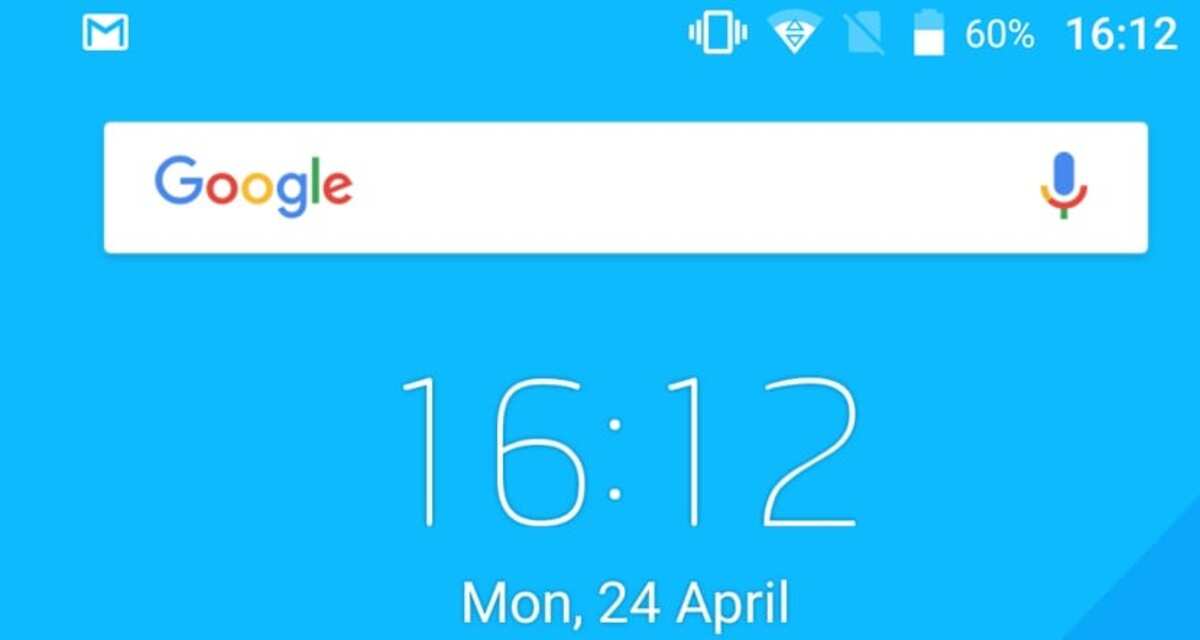
Widgets na tela são os mais usados em qualquer dispositivo Android, eles ficarão visíveis para o usuário, entre eles você pode ver o relógio. Alguns são do sistema, você pode trocá-lo se quiser por outro mais luxuoso e bonito, que vai depender de cada usuário, até você removê-lo e ele só fica visível na parte superior da tela.
O widget aparecerá sempre visível, às vezes temos que desbloquear o telefone ou tablet, em tablets também podemos encontre widgets, vários deles lançados pelo Android. Inclusive os do próprio sistema serão editáveis, a configuração deles passa entrando na configuração da camada do seu terminal.
Para remover um widget de tela em seu dispositivo Android, execute o seguinte passo:
- Desbloqueie o dispositivo e pense em qual Widget você deseja remover
- Clique no “widget” e mantenha-o pressionado até que ele mostre suas opções
- Arraste o widget para a lixeira e clique em “Confirmar” para eliminar
É um dos diferentes métodos para eliminar um widget, é um dos mais eficazes e rápidos, para que você possa excluir quantos tiver e, assim, remover o consumo de memória. Se eles não são muito usados por você, é apropriado que você deixe o sistema trabalhar tanto e liberar memória.
Desinstalar widgets das configurações

Assim como remover widgets manualmente, outra maneira rápida de remover ativos e inutilizáveis pode ser feita nas configurações do seu dispositivo. Lembre-se que este widget é o acesso direto a um aplicativo ou a uma configuração, seja hora, calendário, clima, entre outros.
Os widgets que você ativou aparecerão nas configurações, embora seja verdade que às vezes eles estão bem ocultos, para que possam ter sido criados diretamente do aplicativo. Para chegar até eles teremos que fazer alguns passos e pesquise na camada do fabricante do seu telefone.
Ao desinstalar widgets das configurações, execute os seguintes passos:
- Clique em “Configurações” do seu celular
- Vá em “Aplicativos” e clique nele
- Todos os aplicativos ou "Mostrar todos os aplicativos"
- Vá para o widget em questão que você deseja desinstalar e clique nele
- Agora clique em “Desinstalar” e clique em “Aceitar”
No momento da desinstalação, você verá que cada um dos que apareceram agora eles não estão mais na tela principal ou no local em que foram colocados. Por outro lado, se você criou um novo widget e ele não está visível, você pode usar o navegador de configurações para ir diretamente a ele e excluí-lo.
Remover widgets da Play Store
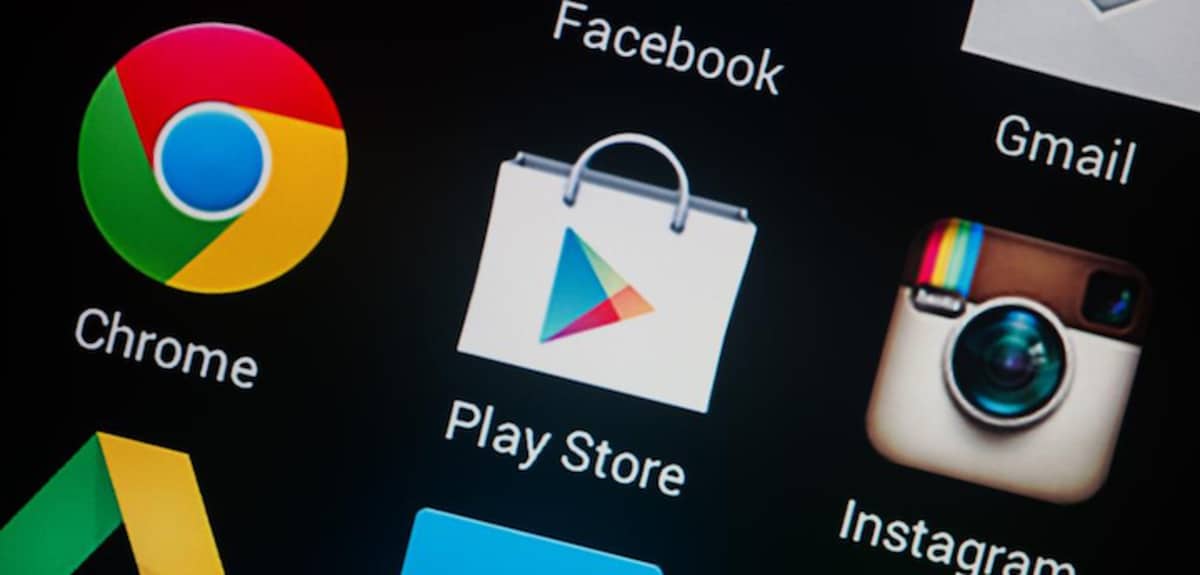
O Google Play, também conhecido como Play Store, permite a remoção de qualquer widget, desde que seja instalado a partir de um dos aplicativos instalados no telefone. Como no ponto anterior, você terá que localizar isso e chegar até ele, então você precisa ter um pouco de habilidade.
Se você tiver muitos widgets abertos, é apropriado remover aqueles que você não vê úteis, primeiro tente visualizá-los e veja se eles são úteis ou não no uso diário do terminal. É verdade que o relógio é essencialEle chega por padrão instalado pelo fabricante.
Ao remover um widget, faça o seguinte na Google Play Store:
- Inicie o aplicativo Play Store
- No canto superior esquerdo, clique nas três linhas horizontais
- Clique em “Mais aplicativos” e vá para o aplicativo que você deseja desinstalar
- Clique em desinstalar para remover o aplicativo e o widget
- Para finalizar, clique em “Aceitar” e espere o processo terminar
Os widgets geralmente são de propriedade de aplicativos, se você ver que não usa aquele aplicativo e ele está fazendo um consumo alto, o bom é que você remova um ou vários se tiver instalado. O primeiro e o segundo pontos são importantes, assim como o último caso você prefira fazer com a loja.